
こんにちは!
副業Webライターのひちです!!

ひちさん、こんにちは~
KDPアカウントを作成するのは難しいですか?

kindle出版するために必要なKDPアカウントですね。
KDPアカウントは3ステップで作成できますのでサクッと作ってしまいましょう!

3ステップでKindle出版のアカウント作成ができるんですね!

はい!
では実際にKDPアカウントを作成しましょう!
①kindle出版の全体の流れを把握する
②原稿を準備する
③kindle本の表紙カバーを準備する
④AmazonのKDPアカウントを作成する ⇦今回はココ!
⑤KDPで電子書籍を出版する
KDPアカウントを作成する全体の流れ

Kindle ダイレクト・パブリッシング(KDP)にアカウントを作成することで、kindle出版ができるようになります。
すなわち、KDPアカウントがないとkindle出版できないので、kindle出版する前に必ずKDPアカウントを作成しておきましょう!
KDPアカウントを作成する全体の流れはたったの3ステップです。
【STEP2】支払いの受け取り情報
【STEP3】税に関する情報
【STEP1】では住所や氏名などを入力します。【STEP2】では支払いの受け取るための口座情報を入力します。ここまでは順に入力していけば問題ありませんが、最後の【STEP3】税に関する情報って聞くとドキッとしますよね。でも難しいことはありません。
ここから事前に準備するものをお伝えしますので、そのままKDPアカウントを作成していきましょう!
KDPアカウントを作成する前に準備するもの

KDPアカウントを作成する前に準備するものは、次の2つです。
- Amazonアカウント
- 口座情報
事前準備も簡単にできますので、順にみていきましょう。
KDPアカウント作成準備①Amazonアカウント
KDPアカウント作成準備の1つ目は、Amazonアカウントです。
Amazonアカウントをお持ちの場合は、現在お持ちのAmazonアカウントのユーザー名とパスワードを使用して、Kindle ダイレクト・パブリッシング(KDP)にサインインできます。
AmazonアソシエイトをしていればすでにAmazonアカウントをお持ちなので、何もしなくてもOKです。
Amazonアカウントをお持ちでない場合は、KDP にアクセスし、「サインアップ」をクリックします。次に、「KDPアカウントを作成」をクリックし、名前、メール アドレス、安全なパスワードを入力すると、Amazonアカウントの作成が完了します。(KDPアカウントの作成ページを参照)
KDPアカウント作成準備②口座情報
KDPアカウント作成準備の2つ目は、印税(ロイヤリティ)を受け取るための口座情報です。
振り込んでもらう口座は、基本どんな口座でも問題ありません。
ただし、会社員で副業所得が20万円を超えたら確定申告をする必要がありますので、あらかじめ普段使いではない口座(副業用の口座)を用意しておくと、後々便利です。
準備できましたか?
では、早速、KDPアカウントを作成していきましょう!
簡単!KDPアカウントを作成する3ステップ
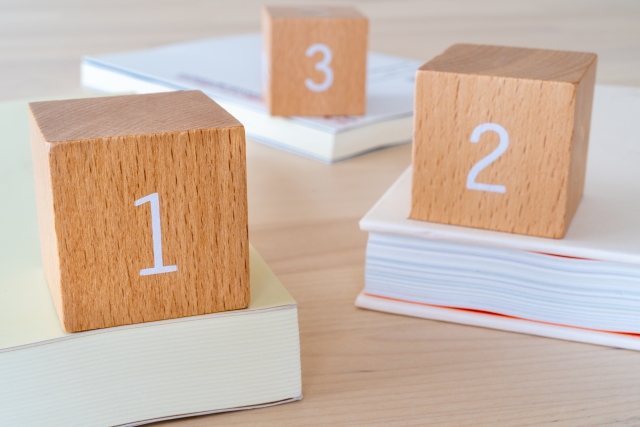
あらためて、KDPアカウントを作成する手順は次の3ステップです。
【STEP2】支払いの受け取り情報
【STEP3】税に関する情報
この3ステップでKindle出版のKDPアカウント作成が完了します。
【STEP1】著者/出版者情報
【STEP1】は、著者/出版者情報の入力です。
今回はすでにAmazonアカウントをお持ちの場合の方法でしますので、著者/出版者情報の入力画面になるまでは、はじめてAmazonアカウントを作った画面と被る場合があります。
それでは、早速始めていきましょう!
Kindle ダイレクト・パブリッシング(KDP)の画面から「サインイン」をクリック。
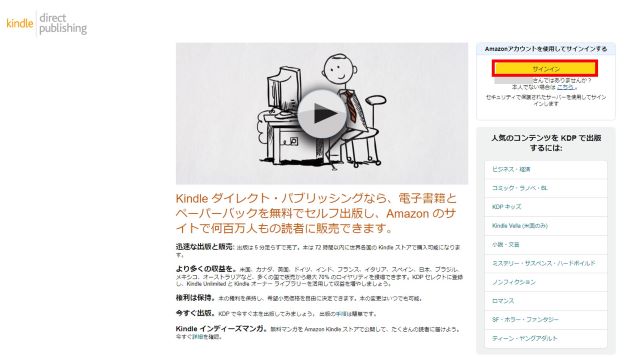
Kindle ダイレクト・パブリッシング利用規約が表示されますので、必ず一読し、「同意する」をクリック。
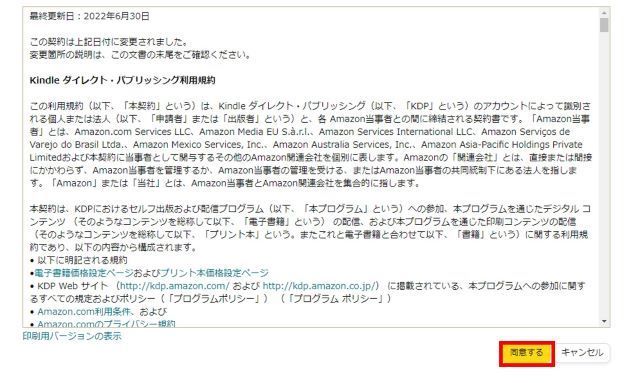
画面に「アカウント情報が不完全です。」と表示されますので「今すぐ更新」をクリック。
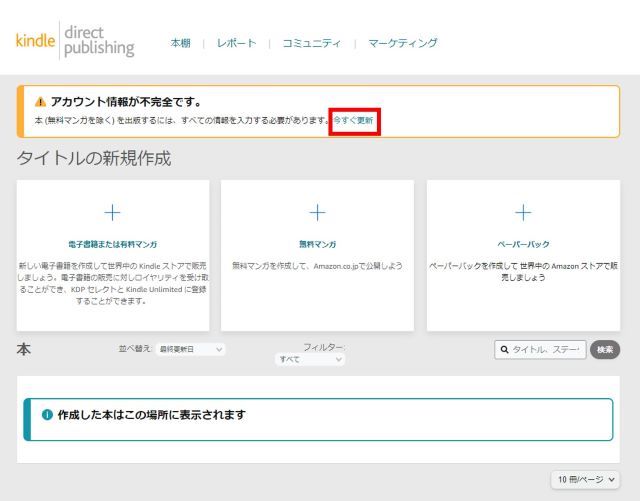
Amazonのログイン情報を使用してサインインの画面でパスワードを入力。
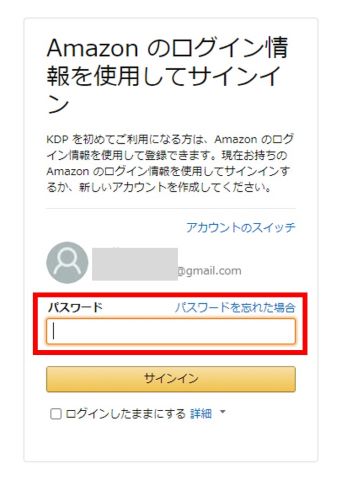
2段階認証のワンタイムパスワードを受け取るための電話番号を入力。
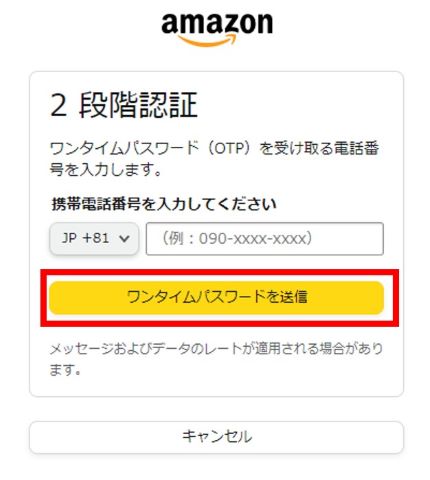
ショートメールなどで確認コードが届いたら、確認コードを入力。
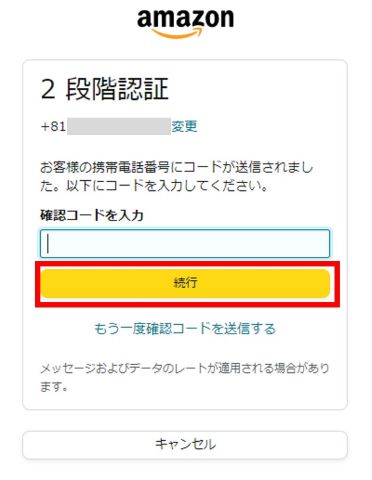
マイアカウントのページが表示され、「どこの国/地域にお住まいですか?」を入力。
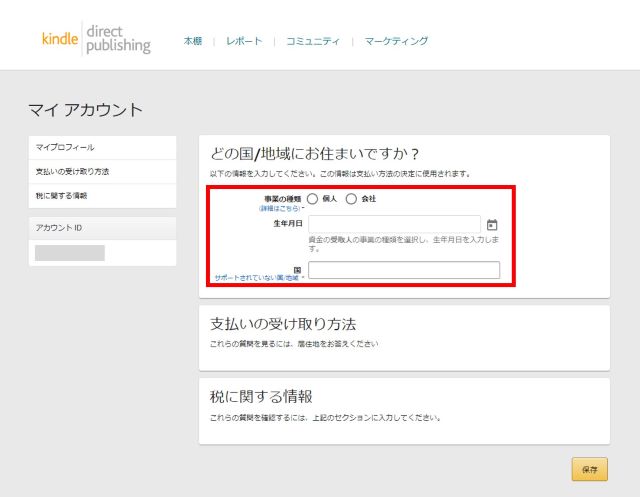
- 事業の種類:個人を選択(会社の場合は法人を選択)。
- 生年月日:自分の生年月日を入力。
- 国:プルダウンで日本を選択。
ようやく「著者/出版者情報」の入力画面が出てきますので、必要箇所を入力。
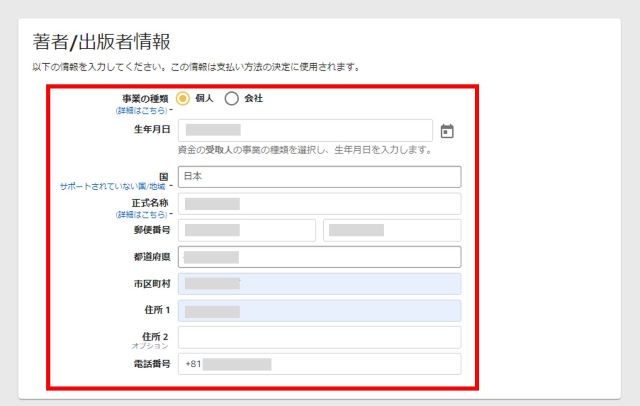
- 正式名称:本名を入力(公表されません)。
- 郵便番号:半角数字で入力。
- 都道府県:プルダウンより選択。
- 市区町村/住所1/住所2:住所を入力。
- 電話番号:電話番号を入力。
【STEP2】支払いの受け取り情報
【STEP2】は、支払いの受け取り情報の入力です。
kindle書籍の報酬となる印税(ロイヤリティ)を受け取るための銀行口座を入力します。
銀行の所在地を入力すると、次の画面が表示されます。
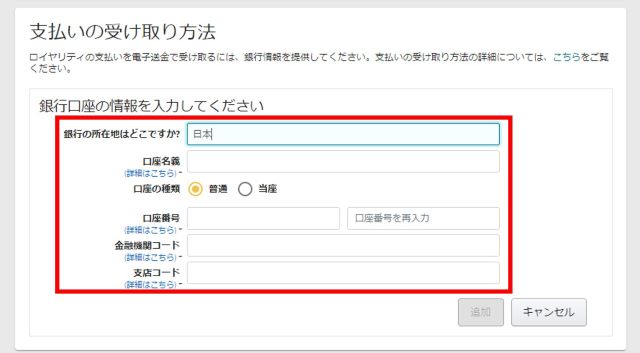
- 銀行の所在地:銀行のある国名を選択。
- 口座名義:口座名義を半角カタカナで入力。姓と名の間は半角スペース。
- 口座の種類:「普通」または「当座」にチェック。
- 口座番号:口座番号を入力(再入力もします)。
- 金融機関コード:4桁の数字を入力。
- 支店コード:3桁の数字を入力。
入力後、「追加」をクリックすると、「現在、一部のAmazonマーケットプレイスでの売上に対する支払いを受け取ることができません。」という画面になります。
Amazonマーケットプレイスでの売上に対する支払いを受け取ることができないのは「Amazon.com.br」と「Amazon.com.mx」です。
これは「メキシコとブラジルでの販売収益は小切手払いのため振込できません。」という意味になり、メキシコとブラジルでの販売収益を受け取りたい場合は、別の口座を追加する必要があります。
しかし、日本の方に向けて日本語でkindle書籍を販売するので、あまり気にせず「別の口座はありません。」をクリック。
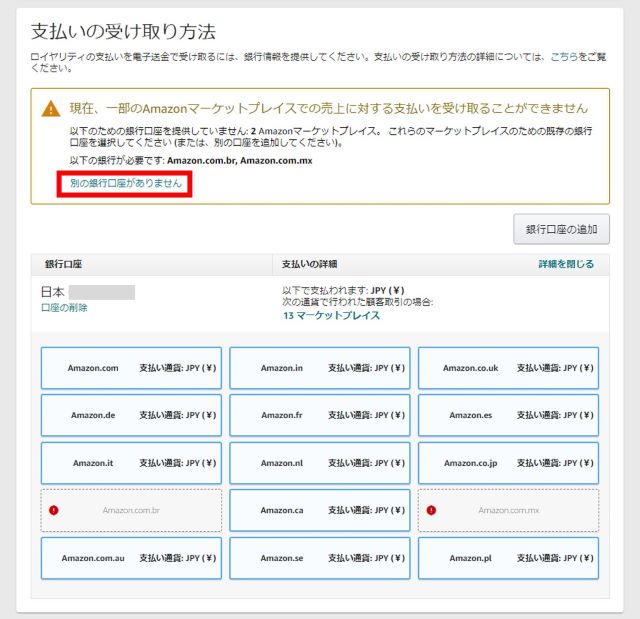
すると、「すべてのAmazonマーケットプレイスでの売り上げに対する支払いを受け取れる設定になっています。」という画面になりますので、これでOKです。
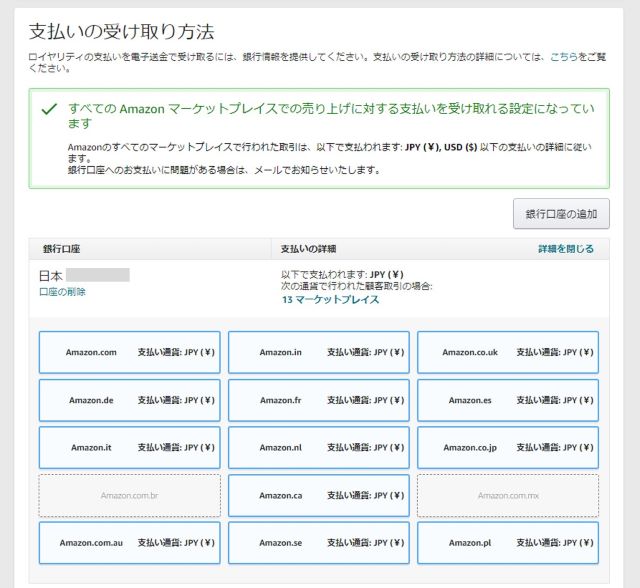
この画面の下へスクロールすると「小切手による支払い」という画面がありますが、それは「Amazon.com.br」と「Amazon.com.mx」のAmazonマーケットプレイスでの売上に対する支払いを小切手で受け取るという意味になります。
しかし、kindle出版は日本で販売するため、メキシコとブラジルで販売収益は発生するものではなく、そのままで問題ありません。
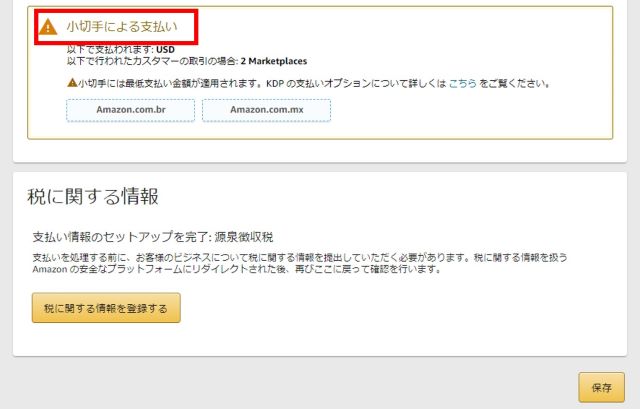
金融機関への振り込みの場合、ロイヤリティの最低支払い金額はなく、毎月の売り上げが報告された月の末日から約 60日後に支払われます。
【STEP3】税に関する情報
【STEP3】は、税に関する情報の入力です。
「税に関する情報」って何をするの?と思いますよね。
簡単に言うと、Amazonからのロイヤリティ(印税)は、アメリカで売れた場合、アメリカの税率30%が源泉されるのですが、私は日本に住んでいて、日本に税金を納めるから、アメリカの税率を0%にする設定をします。
※日本の所得税は給与以外の所得20万円を超えたら確定申告して所得税を納付しますが、住民税は金額関係なく申告して納付が必要になります。
これをしないと、アメリカの税率30%がAmazonからロイヤリティ(印税)が差し引かれて入ることになるので、しっかり設定していきましょう!
「税に関する情報を登録する」をクリック。
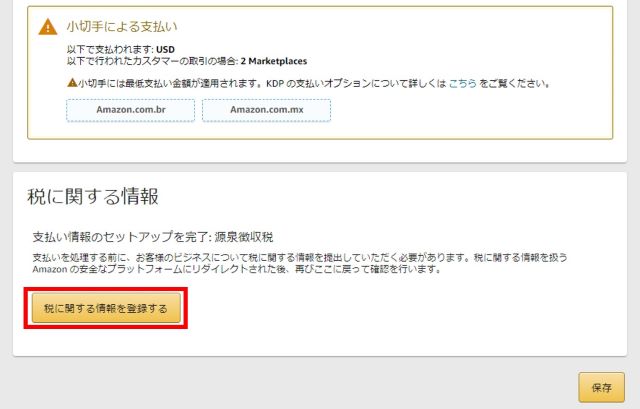
Tax information interviewの画面で以下のように選択します。
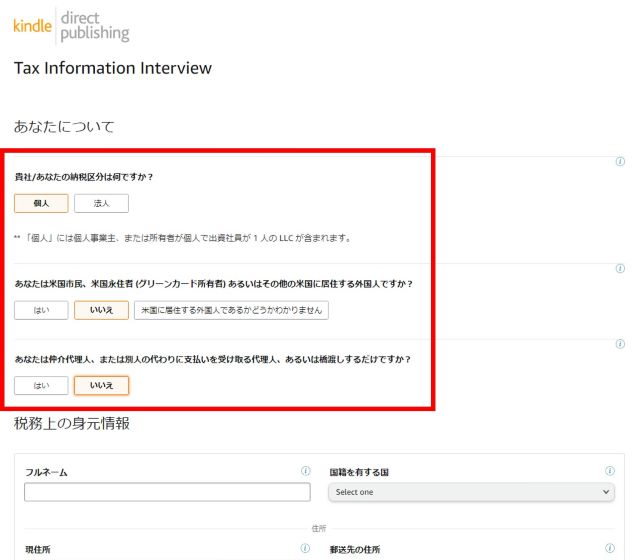
- 納税区分:個人
- 米国に居住する外国人ですか?:いいえ
- 支払いを受ける代理人ですか?:いいえ
税務上の身元情報を入力します。
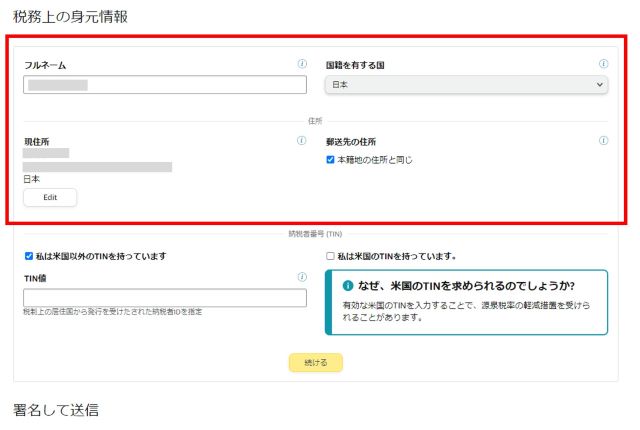
- フルネーム:ローマ字で入力。姓と名の間は半角スペース。
- 国籍:日本
- 現住所:住所をローマ字で入力。
最後に納税者番号(TIN)を入力する箇所があります。
ここのチェックを外すと、TINを持っていない理由をきかれて回答し、そのまま保存するとアメリカで売れた場合に税率30%になってしまいます。
しかし、日本でしか売らないから問題ないと思う人はチェックを外して進んで問題ありません。
実際にチェック外して「TIN値」を入力しなくても、日本でしか売れていないからアメリカの税率30%は引かれていないという話を聞きます。
今回は、チェックをつけたままでその下の「TIN値」を入力しましょう。
「TIN値」は納税者番号です。
ネット上でマイナンバーを入力しましょうと書いている人がいますが、マイナンバーでも間違いではありません。
でも、マイナンバーってネットに入力するの怖くないですか?
納税していることがわかる番号であればいいんじゃないんですか?
このように税理士事務所勤務である私は思うわけです。
以前、会社のAmazonアソシエイト登録をしたときに、納税者番号(TIN)についてAmazonやマイナンバー総合サイトに問い合わせたりしたので、参考までにお読みください。
>>納税者番号(TIN)の調べ方!Amazonにはマイナンバー?実は不要だった話

今回、個人の納税者番号(TIN)は納税していることがわかる番号であれば、その番号で大丈夫ではないか?という考えから、確定申告で利用する「整理番号」を入力しました。
確定申告で利用する「整理番号」は、確定申告書第一表に記載されている8ケタの番号です。
納付書にも付けられる番号なので、日本で税金を納付していることがわかります。
税理士に「個人の納税者番号(TIN)って整理番号でもいいのでは?」と聞いてみたら「整理番号は国税用の番号だから、どうだろう?」というお返事でした。
ネット上にも「整理番号を入力した」という情報は探してもありません。
ということで、TIN値に整理番号を入力するのは、もしかしたら初の試み???
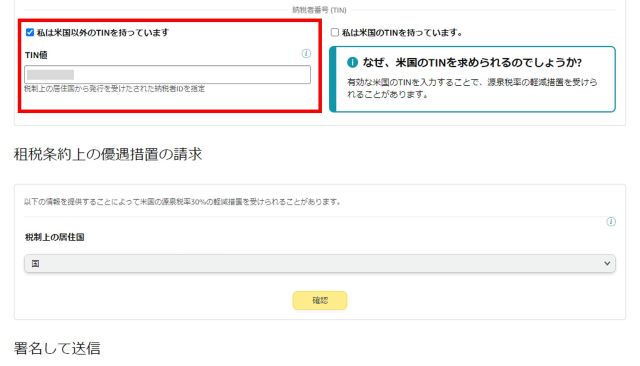
税制上の居住国を日本で選択して「確認」をクリック
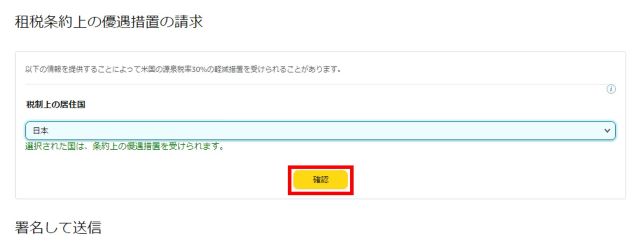
「条約上の優遇措置を受ける資格があります。」と表示されました。
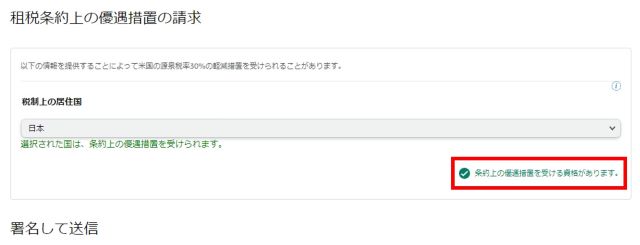
最後に、ここで入力したことは間違いないですというような内容の文章に「署名」します。
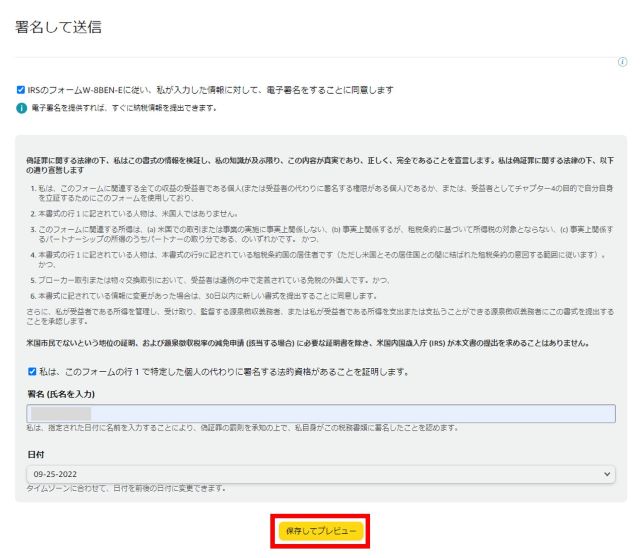
署名はローマ字で姓と名の間に半角スペースをいれましょう。
その後、これまで打ち込んできた内容の確認ページが表示されますので、確認の上「フォームを送信」をクリック。
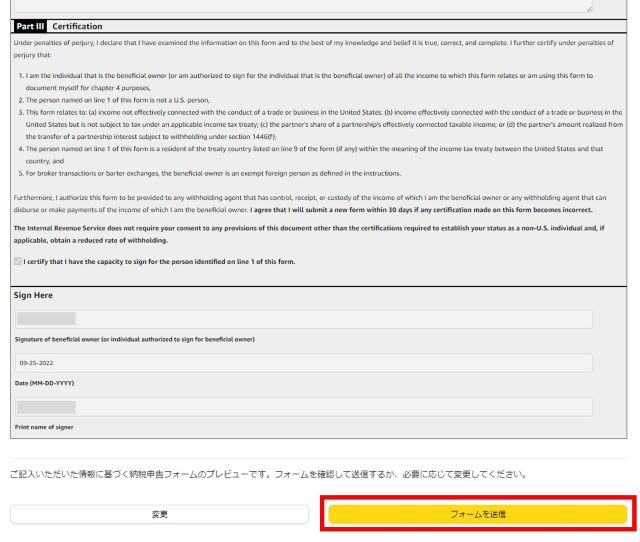
検証済みの画面になります。
ちゃんと適用源泉税率が0%になっていますね。「Exit Interview」をクリック。
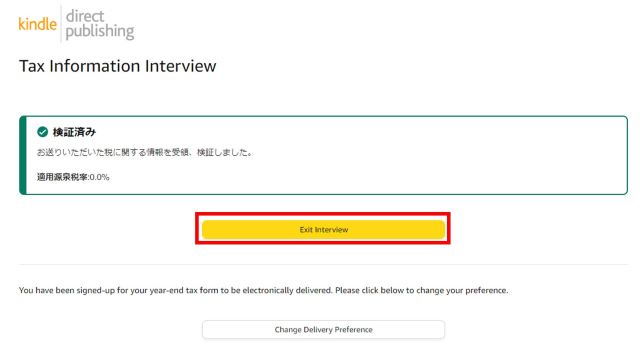
税に関する情報の入力が完了しました。
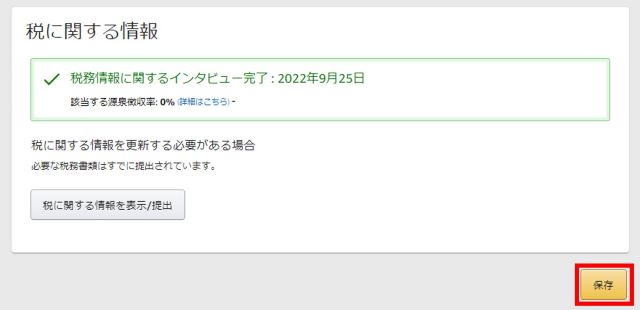
「保存」をクリックして、KDPアカウントの3ステップは完了です。
お疲れ様でした!
※今回、KDPアカウントの作成の説明にあたり使用した画像や文章の内容は、2022年9月25日時点のものになります。
まとめ|KDPアカウント作成してkindle出版しよう!

ぱるちゃん、KDPアカウントの作成の仕方はわかりましたか?

kindle出版してみたいから頑張ったよ~
3ステップとはいえ、結構大変かも!

まー、ロイヤリティ(印税)の振込先を入力することが目的ですからね~

そういや、まだ確定申告したことなくて、税に関する情報のところに入力した整理番号がない人はどうしたらいいのかな?

う~ん、どうかな~?
その場合は、マイナンバーを入力するか、アメリカに税率30%の源泉されるかになるかもしれないですね~

わー、これは悩ましい~


